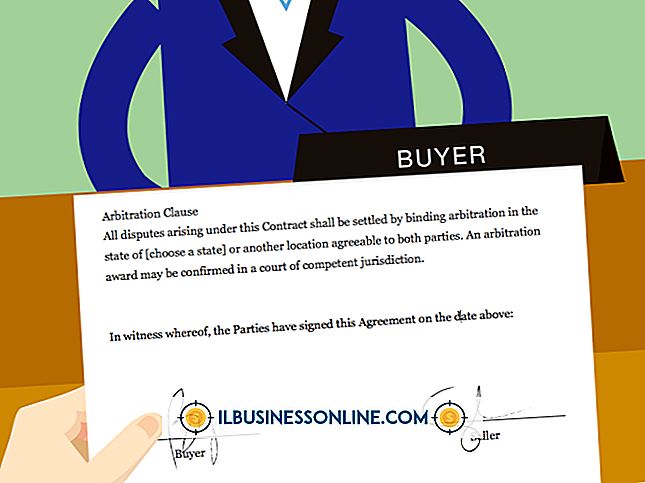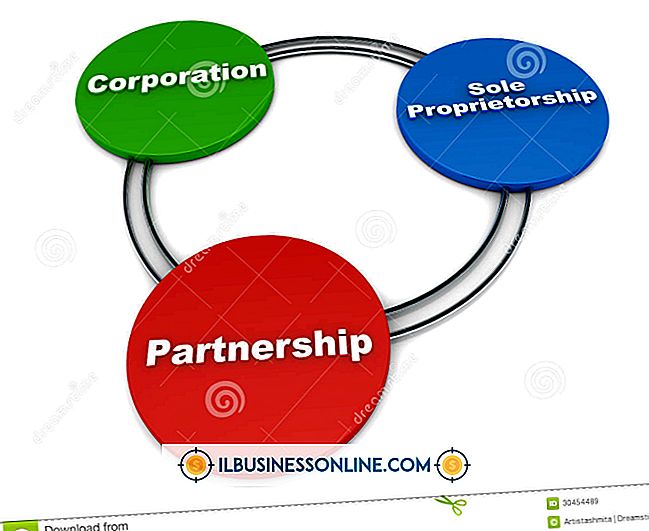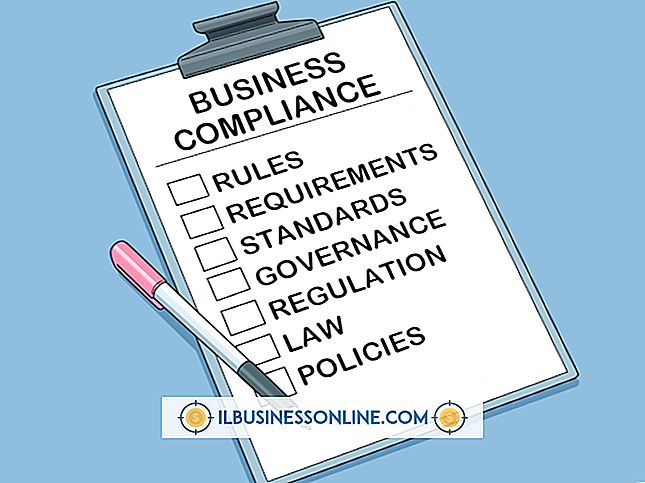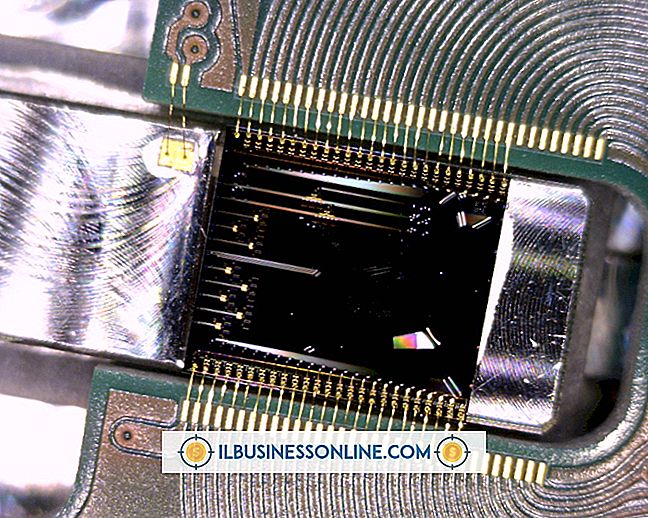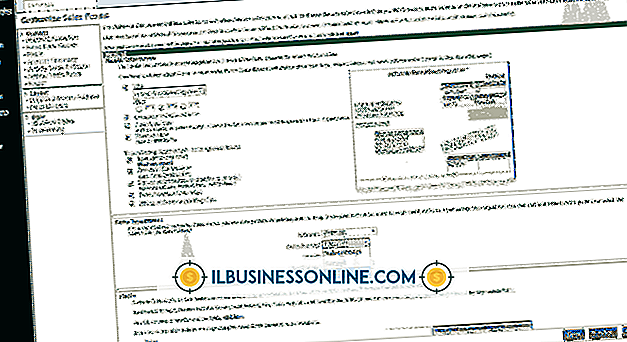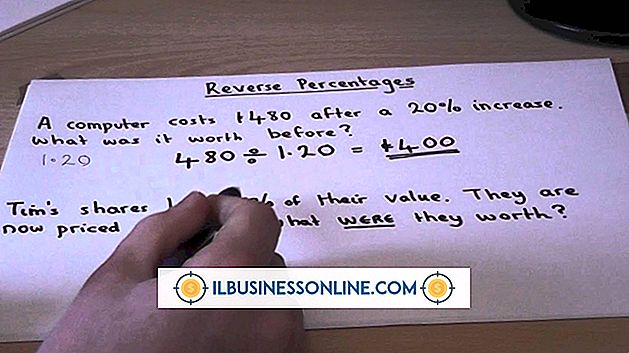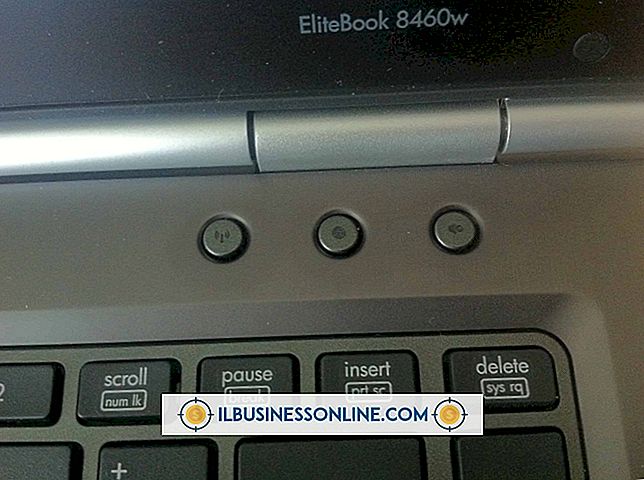No puedo escuchar las llamadas entrantes cuando el auricular está conectado Skype

Skype puede ser una herramienta de comunicación beneficiosa para realizar llamadas de video o voz a clientes o socios comerciales en cualquier parte del mundo. Un auricular conectado a Skype ofrece audición privada, pero si no puede escuchar las llamadas entrantes a través de los altavoces de su auricular, unos pocos pasos para solucionar problemas de audio pueden resolver problemas comunes.
Configuración de audio de Skype
En la mayoría de los casos, no escuchará las llamadas entrantes cuando un auricular esté conectado a Skype si la configuración de audio del programa de mensajería no está configurada correctamente. Para que el audio viaje a través de los altavoces del auricular, su dispositivo debe estar seleccionado como el micrófono y el altavoz de Skype predeterminados. Abra la "Configuración de audio" de la opción "Llamada" ubicada en la barra de menú para ver su configuración de audio. Verifique que su auricular sea el dispositivo de entrada predeterminado en la sección "Micrófono". Si hace clic en la casilla de verificación "Ajustar automáticamente la configuración del micrófono", Skype aumentará o disminuirá automáticamente el volumen del micrófono cuando lo considere oportuno. Verifique que su auricular sea el dispositivo de salida predeterminado en la sección "Altavoces". También puede hacer que Skype ajuste el audio automáticamente, pero si lo prefiere, puede arrastrar el control deslizante hacia la izquierda o hacia la derecha para configurar el volumen manualmente. Verifique que su auricular también sea el altavoz predeterminado en la sección "Timbre".
Ajustes de audio del sistema
La configuración incorrecta de entrada y salida del sistema también puede causar problemas de sonido de Skype. Si no puede escuchar las llamadas entrantes cuando un auricular está conectado a Skype, el uso de la configuración de sonido de su PC puede ayudarlo a ajustar la configuración de sonido para mejorar el audio. Escriba "Sonido" (sin comillas) en el campo Buscar en el menú Inicio, luego haga clic en la opción "Sonido" para que aparezcan las propiedades de sonido de su PC. La pestaña "Reproducción" muestra sus ajustes de salida. Si su auricular está correctamente conectado a la computadora, debería verlo junto con los altavoces integrados de su PC. Si su auricular no es el dispositivo de salida de sonido predeterminado, selecciónelo. Si hace clic en el botón "Establecer como predeterminado" y hace clic en la opción "Usar este dispositivo (habilitar)", el auricular se convierte en el dispositivo de salida predeterminado. Si se abre el cuadro "Propiedades del auricular", puede usar la pestaña "Niveles" para aumentar o disminuir el volumen del auricular. El mensaje "Dispositivo predeterminado" ahora debería aparecer junto a su auricular. Si hace clic en la pestaña "Grabación", debería ver sus dispositivos de entrada. Seleccione su auricular como el dispositivo de entrada predeterminado. Si se abre el cuadro "Propiedades del auricular", ajuste los niveles de grabación en la pestaña "Niveles".
Configuracion de los audifonos
Los auriculares varían en características y rendimiento. Un auricular como el auricular USB 400 DSP de Plantronics incluye sus propios controles de volumen y un silenciador de micrófono. En algunos casos, no escuchará las llamadas entrantes cuando su auricular esté conectado a Skype si su volumen está al mínimo, o si su dispositivo simplemente no se está comunicando con la computadora. Si su auricular tiene controles de volumen externos, verifique los niveles de audio y ajústelos en consecuencia. Si está utilizando un auricular USB, los problemas de comunicación con los controladores de Windows también pueden causar problemas de audio. En algunos casos, desconectar los auriculares USB, reiniciar la computadora y luego volver a conectarlos puede resolver los problemas de comunicación. Sin embargo, si Skype aún no puede detectar sus auriculares, consulte el manual de su dispositivo para obtener información específica para la solución de problemas del dispositivo.
Compatibilidad de skype
Correr en los problemas de audio de Skype es bastante común, especialmente si usted y su destinatario están usando dos versiones diferentes. Si está utilizando una versión más reciente de Skype y su destinatario está usando una versión anterior, no solo el sonido puede ser un problema, sino que también puede experimentar problemas con el video. Haga clic en la opción "Acerca de Skype" en el menú Ayuda para ver la versión que está usando. Puedes pedirle a tu destinatario que haga lo mismo. Si resulta que ambos están usando versiones incompatibles, el que tiene una versión obsoleta debería instalar la última versión para disminuir las posibilidades de problemas de audio.